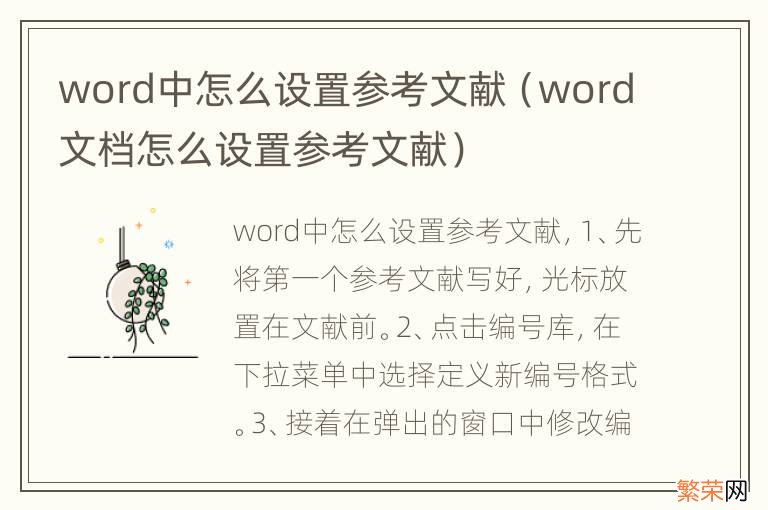
文章插图
word中设置参考文献的方法如下:
1、先将第一个参考文献写好,光标放置在文献前 。
2、点击编号库,在下拉菜单中选择“定义新编号格式” 。
【word文档怎么设置参考文献 word中怎么设置参考文献】3、接着在弹出的窗口中修改编号格式,此处按照一般的参考文献编号格式进行修改,改为【1】,对齐方式按照自己喜好选择,然后点击确定 。
4、接着就可以编辑第二个参考文献 。在编辑完成后,将参考文献的标注加到对应的正文中 。首先将光标放置在要插入的位置,然后选择插入,交叉引用 。在弹出的对话框中选择自己要插入的引用文献 。
5、选择好后点击插入,最后选中【1】,然后选择开始,上标,得到上标形式标注 。接下来按照这个步骤操作即可 。
Microsoft Word是微软公司的一个文字处理器应用程序 。它最初是由Richard Brodie为了运行DOS的IBM计算机而在1983年编写的 。随后的版本可运行于Apple Macintosh (1984年),SCO UNIX,和Microsoft Windows (1989年),并成为了Microsoft Office的一部分 。MS-DOS计算机开发的Word的第一代于1983年底发行,但是反响并不好,销售落后于WordPerfect等对手产品 。尽管如此,在Macintosh系统中,Word在1985年发布以后赢得了广泛的接受,尤其是对于在两年以后第二次大型发布的Word 3.01 for Macintosh (Word 3.00 由于有严重bug很快下线) 。和其他Mac软件一样,Word for Mac是一个真正的(所见即所得)编辑器 。
- vue怎么添加自制贴图 vue怎么在视频上加贴纸
- vivo手机记步怎么打开 vivo手机如何打开计步功能
- 连线达人378关怎么过 连线达人371关
- word表格怎么画表格线 word怎么画表格线
- 饺子怎么煮有劲道 饺子馅怎么做才有嚼劲
- 猪笼草移栽方法 猪笼草怎么移栽
- 蟹壳熬制方法 需要怎么熬制成汤
- 苹果xr怎么投屏到电视上去 苹果xr怎么投屏到电视
- 苹果xr怎么拍照不反 苹果xr怎么设置自拍不反
- 微博怎么不让一个人看到我的微博 微博怎么不让一个人看
